表の文字列の配置と向きを変更するには
表の挿入と書式設定
最終更新日時:2023/04/03 16:33:40
文字列の配置を変更したいセルを選択し、[表のレイアウト]タブの[配置]オプションボタンで、文字列の配置(右寄せやセンタリング)、垂直方向の配置(上揃え、上下中央揃え、下揃え)、文字の方向(縦書きにしたり、希望の方向に回転させる)などを調整できます。なお、選択したセルの余白を指定することも可能です。
セルの内容を右詰めで表示する
- 文字列の配置を変更したいセルを選択します。
- [表のレイアウト]タブの[配置]グループで、文字列の配置方法を選択します。右寄せにする場合は[右揃え]を選択します。
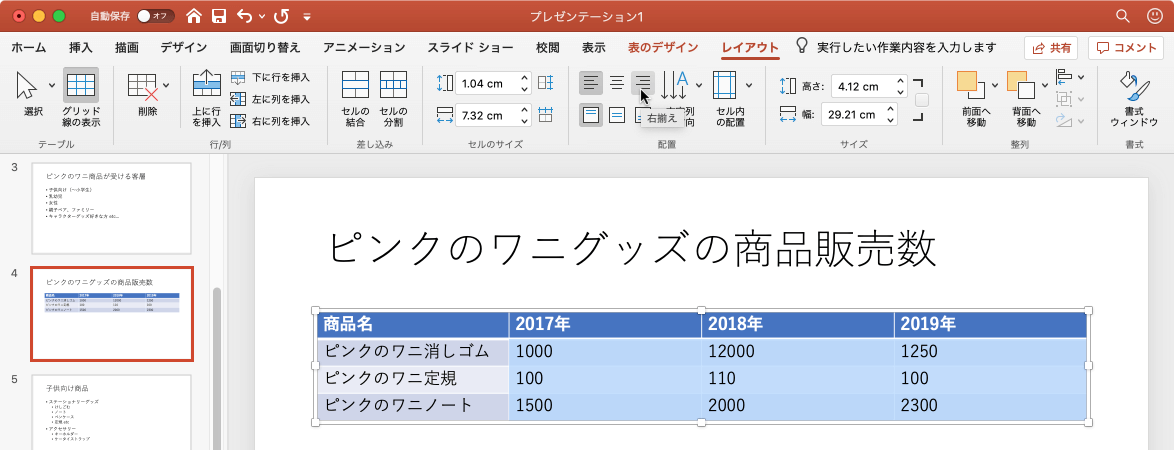
- 文字列の配置が変更されました。
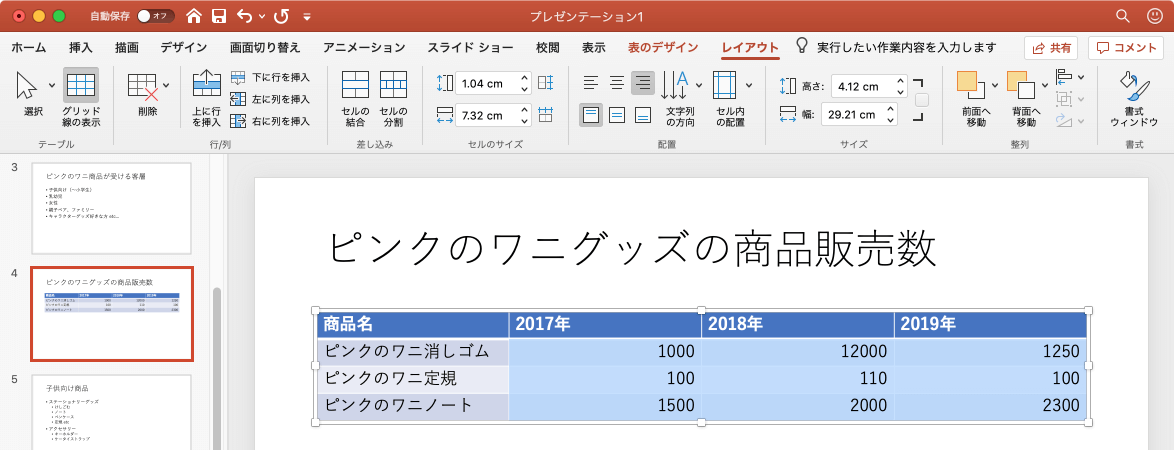
文字列の垂直方向の配置を変更する
- 文字列の配置を変更したいセルを選択します。
- [表のレイアウト]タブの[配置]グループで、セル内の垂直方向の配置方法を選択します。上下中央揃えにするには[上下中央揃え]を選択します。
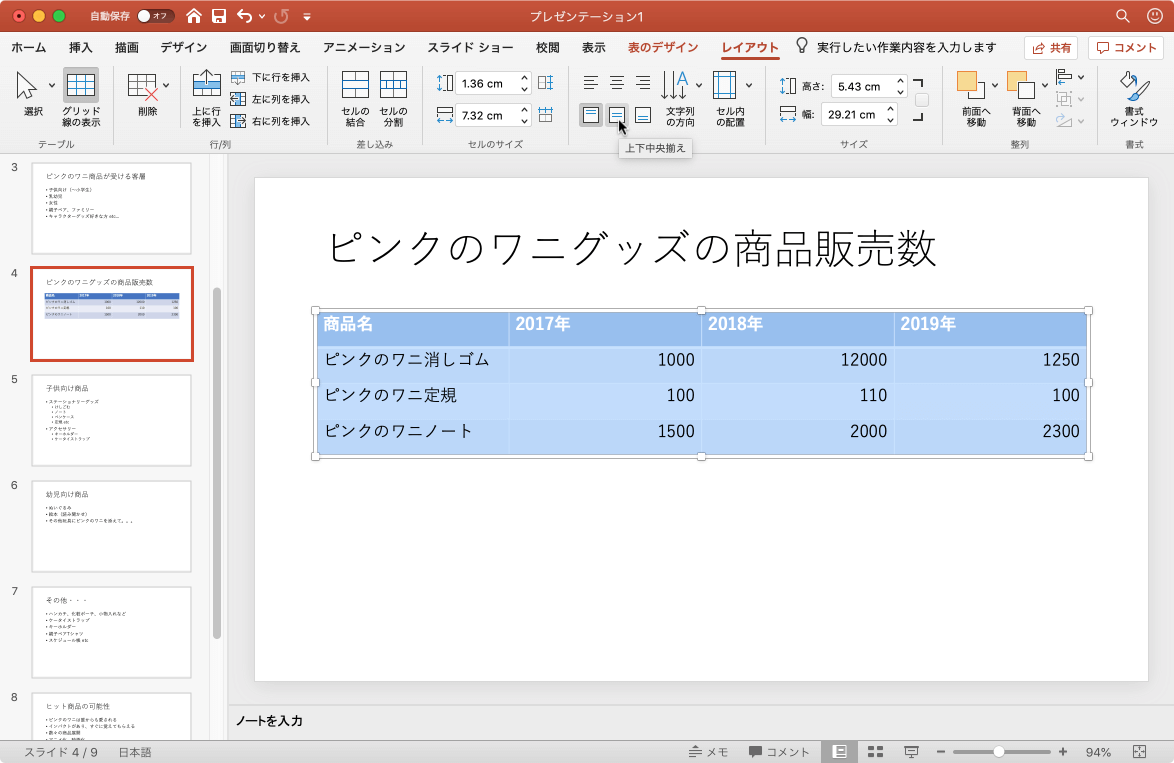
- 文字列の垂直方向の配置が変更されました。
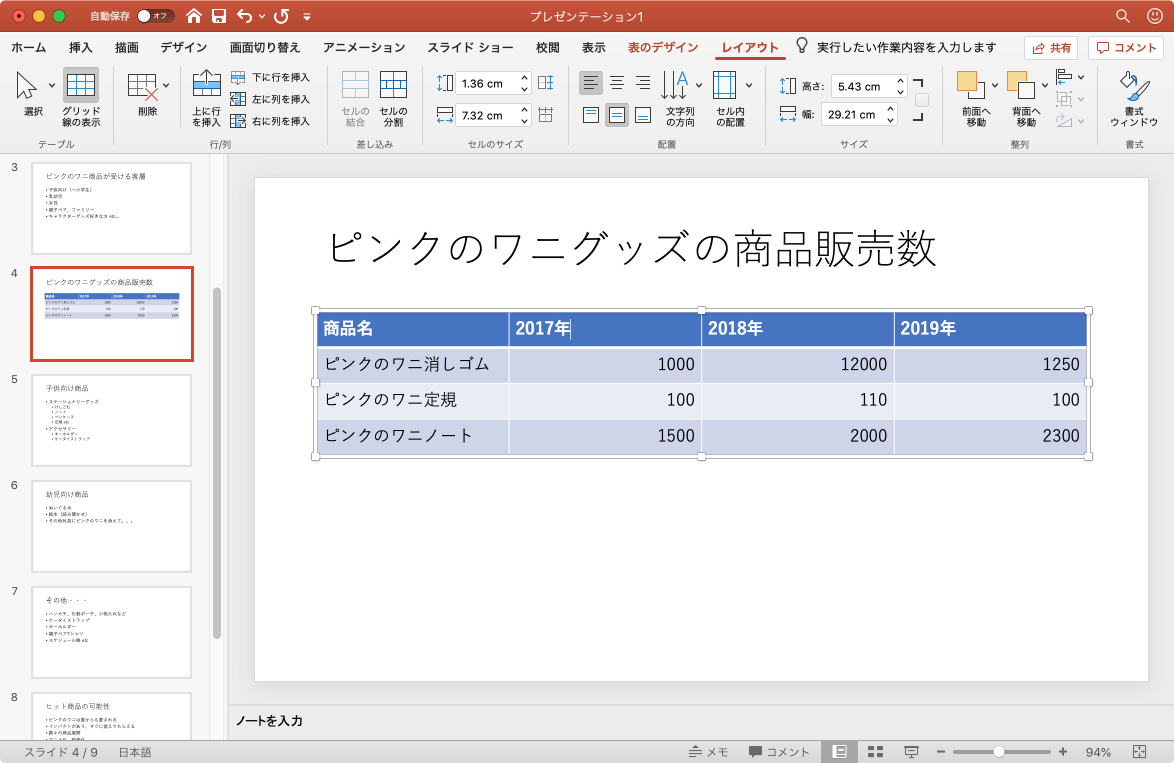
文字列の方向を変更する
- 文字列の向きを変更したいセルを選択します。
- [レイアウト]タブの[配置]グループから文字列の方向をクリックします。
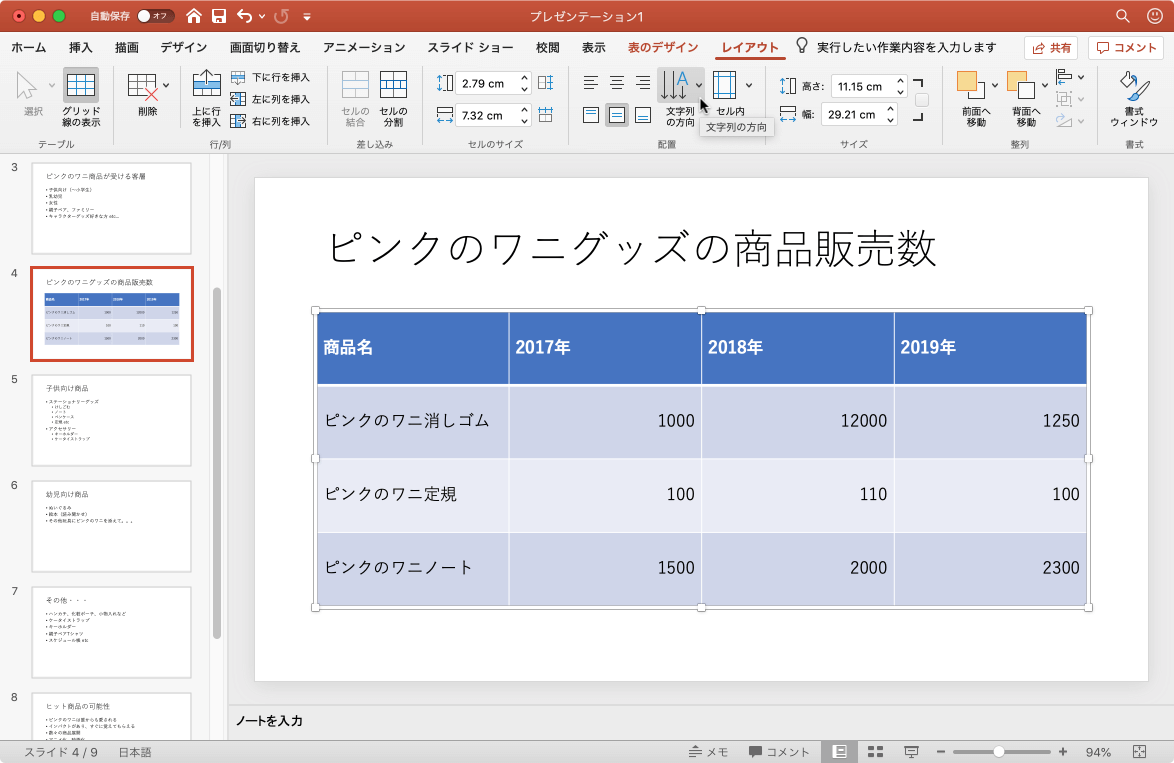
- 一覧から文字列の方向オプションを選択します。
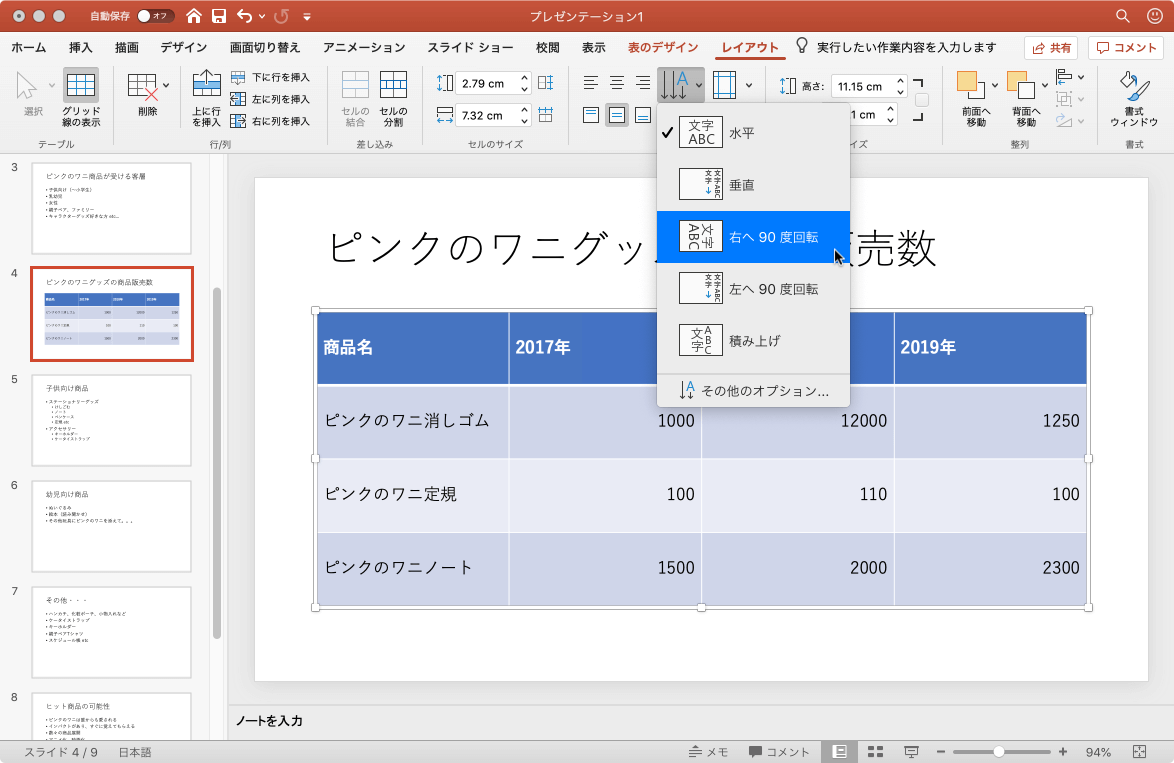
- 文字列の方向が変更されました。
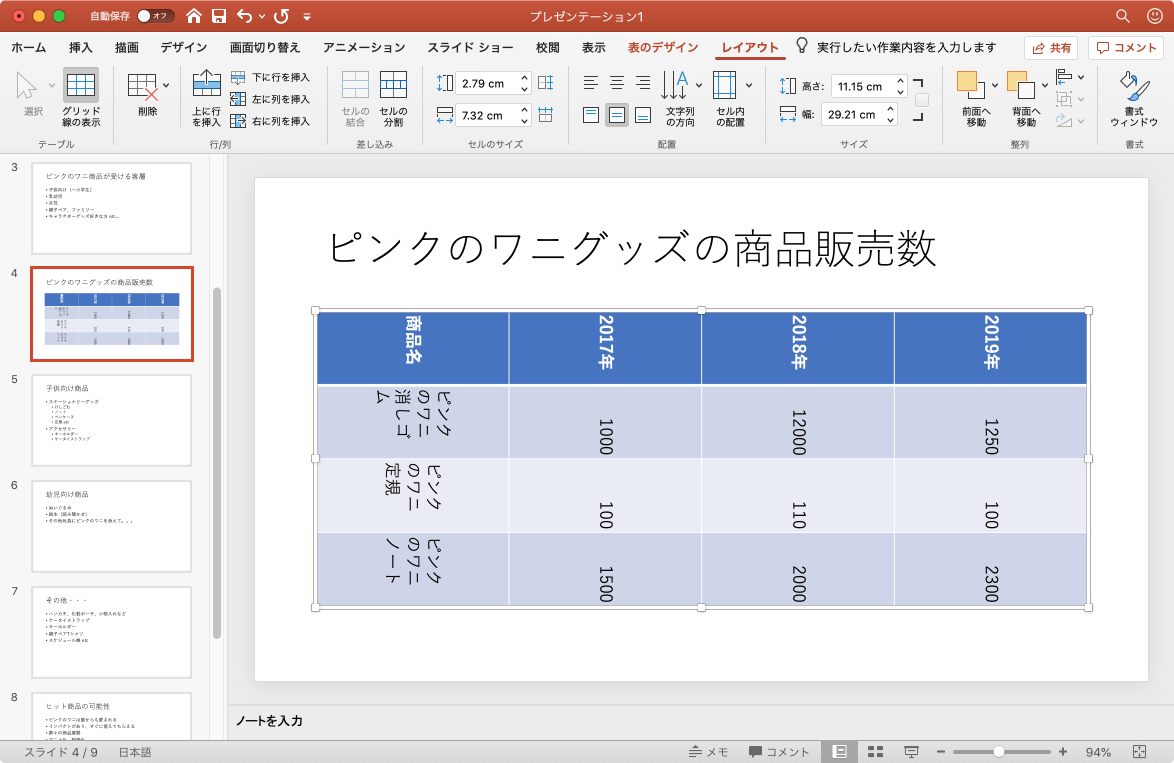
セル内の配置を変更する
- 対象となるセルを選択します。
- [レイアウト]タブの[配置]グループかの[セル内の配置]をクリックします。
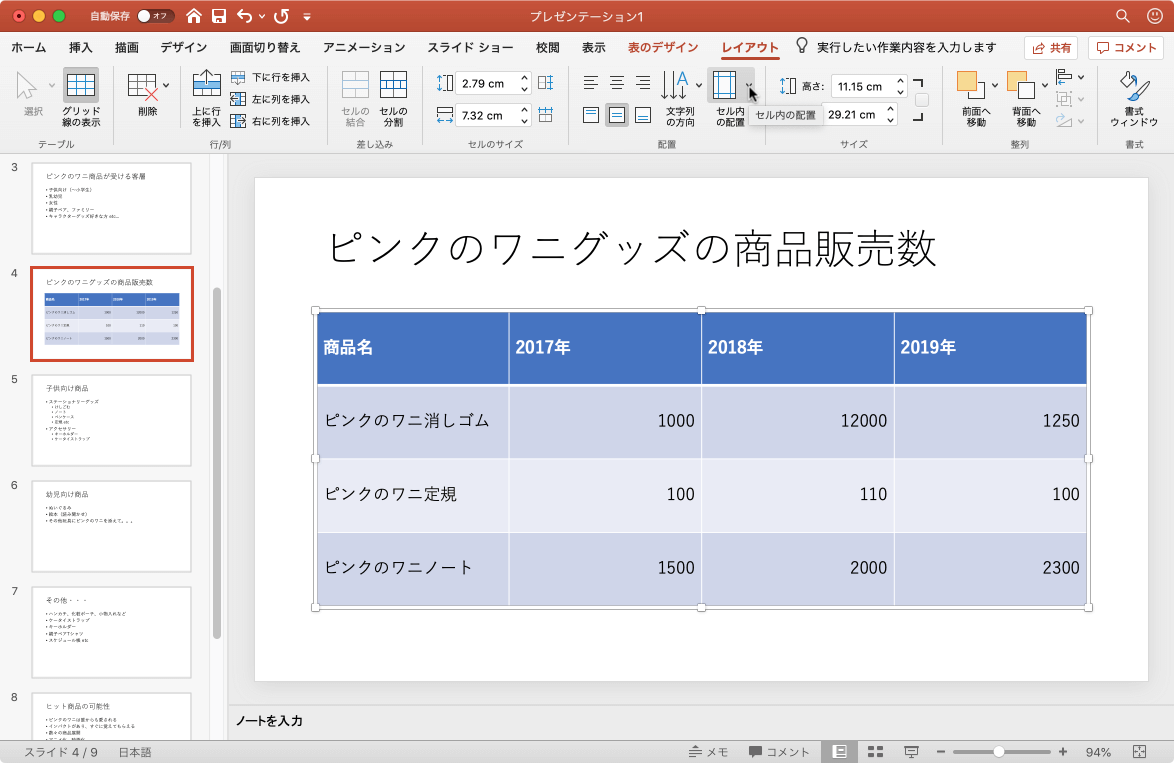
- 一覧からセル内の配置オプションを選択します。
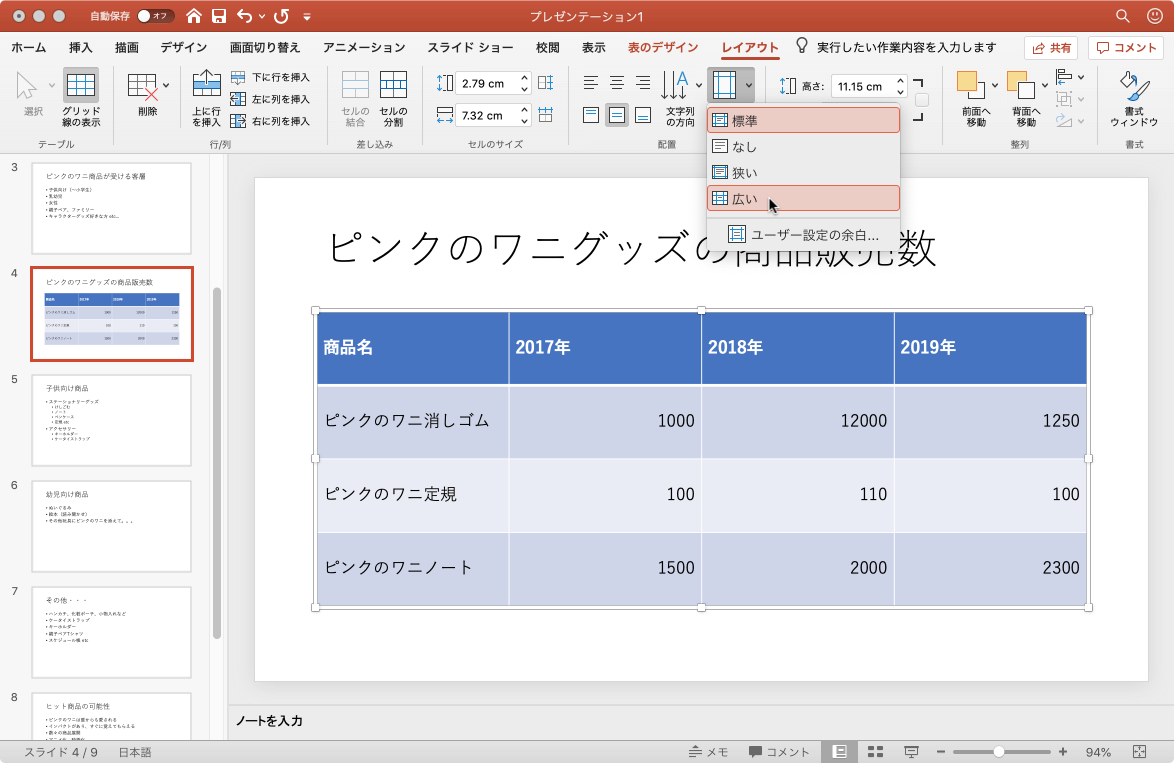
- 選択したセルの余白が変更されました。
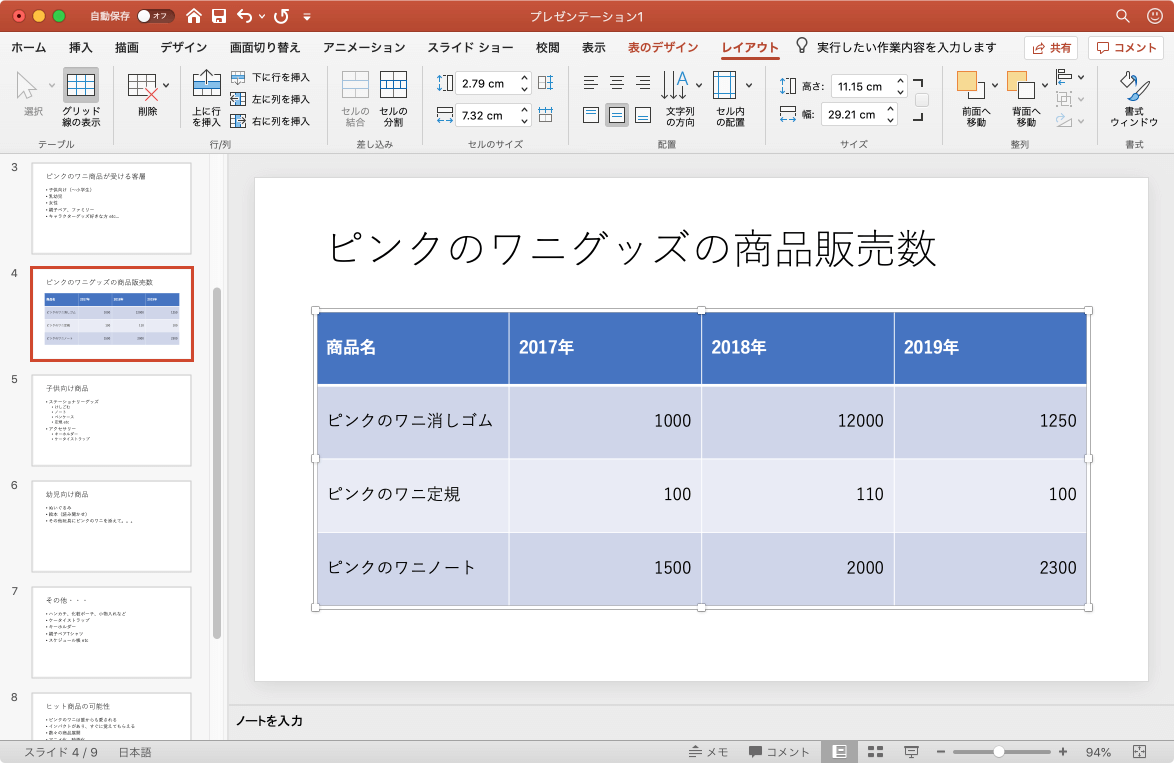
ユーザー設定の余白を指定するには
[レイアウト]タブの[配置]グループかの[セル内の配置]をクリックし、[ユーザー設定の余白]を選択することで、セル内の余白を細かく指定できます。
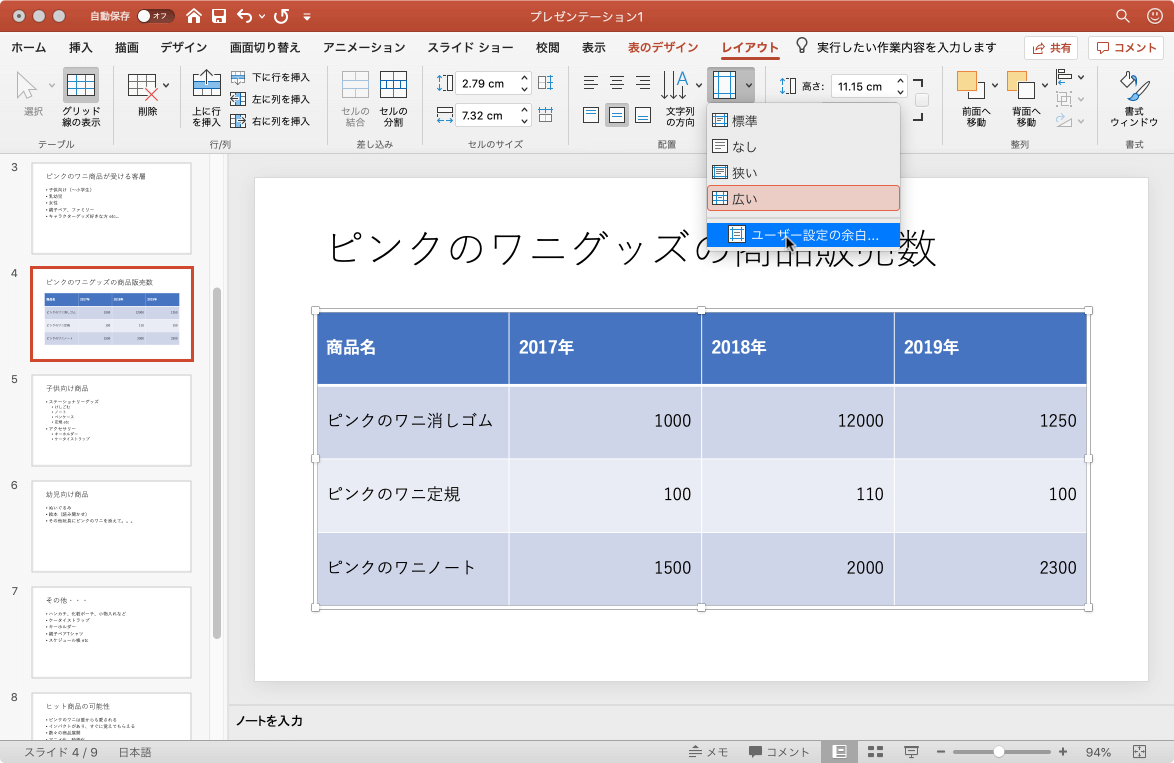

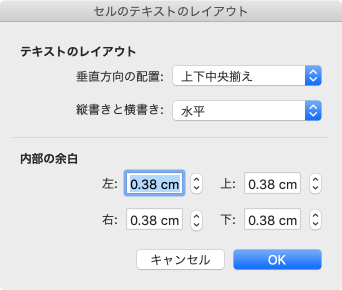
※執筆環境:Microsoft PowerPoint for Mac バージョン 16.34
スポンサーリンク
INDEX

